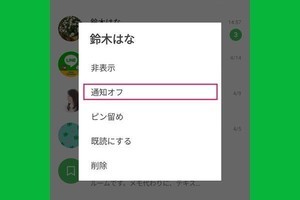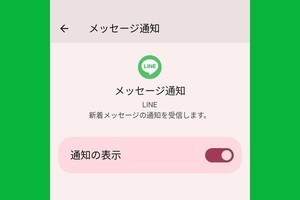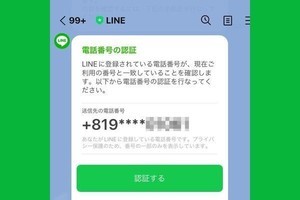LINEの通知をオフにするには
大人数のLINEグループに入ったり、多くの公式アカウントを友だちにしたりすると、通知が何回も来て困りますよね。そんなときは、通知をオフにしましょう。通知をオフにすれば、友だちをブロックしたり、削除したり、非表示にする必要はありません。友だちとして繋がったまま、通知だけを切ることができます。
この記事では、LINEの通知をオフにする方法を大きく二つに分けて紹介します。目的に合わせて選択してください。
LINEで通知オフにすると相手にバレる?
LINEで通知をオフに設定変更しても、相手に知られることはありません。通知をオフにしていても、LINEのトークルームには新着マークが付きますし、メッセージを読めば既読になります。ただし、通知をオフにしたことでメッセージが来てもすぐに気づかない、未読のままスルーしてしまう、という振る舞いを繰り返すと相手に疑われるかもしれません。
LINEで個別の通知をオフにする方法(特定のトークルームを通知オフ)
LINEでは、友だちやグループのトーク通知を個別にオフにできます。この機能を使えば、ある公式アカウントからの通知だけをオフにする、といった設定ができます。
個別に通知をオフにするには、トークルームのメニューを開いて「通知オフ」に設定する方法と、トークリストから「通知オフ」に設定する方法の二通りがあります。「通知オフ」に設定するとトークリストにその状態を示すアイコンがつきます。
トークルームのメニューから通知オフに設定する方法
「やはり通知されないと不便」と感じたときは、オフにするときと同様にメニューを開いて、「通知オン」をタップすれば通知されるようになります。
トークルームの一覧(トークリスト)から通知オフに設定する方法
「自分へのメンション通知」をオフにする方法
LINEの「通知」設定画面には、「自分へのメンション通知」という項目があります。自分にメンション(@名前が入ったメッセージ)が送られてきたときに通知される機能です。この項目は初期設定でオンになっており、トークルームで通知をオフにしても、メンションが届いたときは通知されます。もし、メンションされても通知を受け取りたくない場合は「自分へのメンション通知」をオフに設定しましょう。
LINEですべての通知をオフにする方法
LINEに関する通知を一切受け取りたくない場合は、すべての通知をまとめてオフに設定できます。
通知を一時的にオフにする方法
「これから会議なので通知を止めたい」など、一時的にLINEの通知をオフにしたい場合、LINEに関するすべての通知を一時停止することもできます。オフにする時間は「1時間停止」または「午前8時まで停止」のどちらかを選べます。すべての通知をオフにする手順と同様に、LINEの「ホーム」画面→「設定」→「通知」と進んで、次のように設定します。
新着メッセージの通知をオフにする方法
トークルームに新規メッセージが届いたときの通知をまとめてオフにすることもできます。この設定変更をしても、LINE通話の着信があったときは通知されます。
すべての通知をオフにする手順と同様に、LINEの「ホーム」画面→「設定」→「通知」と進んで、次のように設定します。iPhoneとAndroidで設定方法が少し異なりますので、以下の手順を参照してください。
LINEの通知オフに関してよくある質問
「ブロック」と通知オフの違いは?
LINEで特定の相手からの通知を止めたいだけなら、ブロックする必要はありません。ここまで紹介した方法で通知をオフにするといいでしょう。
自分から相手をブロックすると、以下のようになります。
- 友だちリストから相手が消える
- トークメッセージは相手から届かず、自分からも送信不可となる
- 通話機能が相互に遮断される(着信・発信とも機能停止)
- LINEスタンプのプレゼントが相互に不可となる
- ノートやアルバムなどの機能が制限される
- LINE Payで相手への送金が不可となる(送金先に相手が表示されない)
ブロックしたことが相手に通知されることはありませんが、上記の変化から相手に気付かれてしまう可能性はあります。詳しくは関連記事を参照してください。
「非表示」と通知オフの違いは?
LINEには友だちの「非表示」機能もありますが、通知を止めたいだけなら「非表示」にする必要はありません。逆に相手からの通知も表示したくなければ、「非表示」に加えて個別の通知をオフに設定する必要があります。
自分から相手を「非表示」にすると、以下のようになります。
- 「友だち」の一覧に表示されなくなる
- 「非表示リスト」に追加される
- LINEスタンプをプレゼントできない
- LINEギフトを個人宛てにプレゼントできない
ブロックに比べるとほとんど変化はないため、相手に気付かれる可能性は低いと考えられます。詳しくは関連記事を参照してください。
LINE電話(無料通話)の通知をオフにする方法は?
LINEの無料通話がかかってきたとき、まずスマホの画面全体が受話を通知する表示になります。受話できなかった場合には、不在着信の通知が来ます。
筆者が検証したところ、Android版のLINEアプリでは以下の手順で受話の画面を非表示にできましたが、不在着信の通知は来ました。受話の画面を出さないようにするには、LINEアプリの「設定」から「通知」→「通話」の順に進んで「通知の表示」をオフに設定します。不在着信の通知を消すには、すべての通知をオフにするしかありません。
iPhone版のLINEアプリで「設定」画面から「通話」に進むと、「通話の着信許可」という項目があります。この項目をオフに変更すると、着信そのものを拒否する設定になりますが、実際に着信すると画面に通知は表示されます。不在着信の通知を消すには、すべての通知をオフにするしかありません。
LINEの通知バッジに表示される未読件数をオフにする方法は?
iPhoneの場合、LINEアプリのアイコンに未読メッセージ数が表示されます。このバッジをオフにするには、iPhoneの「設定」から行います。
「オープンチャット」の通知をオフにする方法は?
オープンチャットの通知をオフにしたいときは、「特定のトークルームの通知をオフにする方法」と同じ手順で設定できます。通知をオフにしたいオープンチャットを開いて、右上のメニューボタン(Ξ)から「通知オフ」ボタンをタップします。
また、LINEの「通知」設定画面にある「オープンチャット」の項目で、オープンチャット上のリアクションに応じた通知を細かく指定できます。
「LINE VOOM」の通知をオフにする方法は?
LINEの「通知」設定画面では、LINE VOOMに関するすべての通知をオフにしたり、特定のアクションに絞って通知のオン/オフを切り替えられます。「フォロー中のユーザー」に関する通知だけ受け取ることもできます。
-
【1】LINEアプリの「設定」から「LINE VOOM」→「LINE VOOM通知」の順にタップします
-
【2】「すべての通知」をオフにする、一部のアクションだけ通知をオフにする、通知対象を「フォロー中のユーザーのみ」に限定するなどの変更ができます(※)
※iPhoneでは環境によって通知対象を絞り込めない場合があります。
LINEの通知設定でオフにできる項目
LINEの通知設定では、すべての通知をオフにするだけでなく、細かなカスタマイズが可能です。あらためて、LINEのホーム画面から「設定」→「通知」と進んで設定項目を見てみましょう。
以下、「LINE Pay」「グループへの招待」「連動アプリ」の各項目について解説します。
「LINE Pay」をオフにするとどうなる?
LINEの「通知」設定画面には「LINE Pay」(Android版ではLINE Pay通知)という項目があります。この項目をオフにすると、LINE Payで決済が行われたときに通知が届かなくなります。もし不正利用があったときに気づくのが遅れてしまうので、オンのままにしておくことをおすすめします。
「グループへの招待」をオフにするとどうなる?
LINEの「通知」設定画面には「グループへの招待」という項目があります。Android版では「グループへの招待通知」という項目名で、「通知」設定画面の下の方にあります。この項目をオフにすると、グループに招待されているとき、気づかない可能性があります。特に理由がない場合は、オンにしておくと友人とスムーズに交流できるでしょう。
「連動アプリ」の通知をオフにするとどうなる?
LINEの「通知」設定画面には「連動アプリ」という項目があります。これは、LINEと連動したアプリの通知をオフにする機能です。「連動アプリ」をタップすると、アプリごとに通知の設定ができます。
まとめ
LINEでは通知のおかげで新しいトークや通話着信に気付けるものの、頻繁に通知が来ると気が散ったり、重要な通知を見逃したりしてしまいます。自分が必要な通知に絞ることで、快適にLINEを使えるようになります。ぜひ設定を見直してみてくださいね。